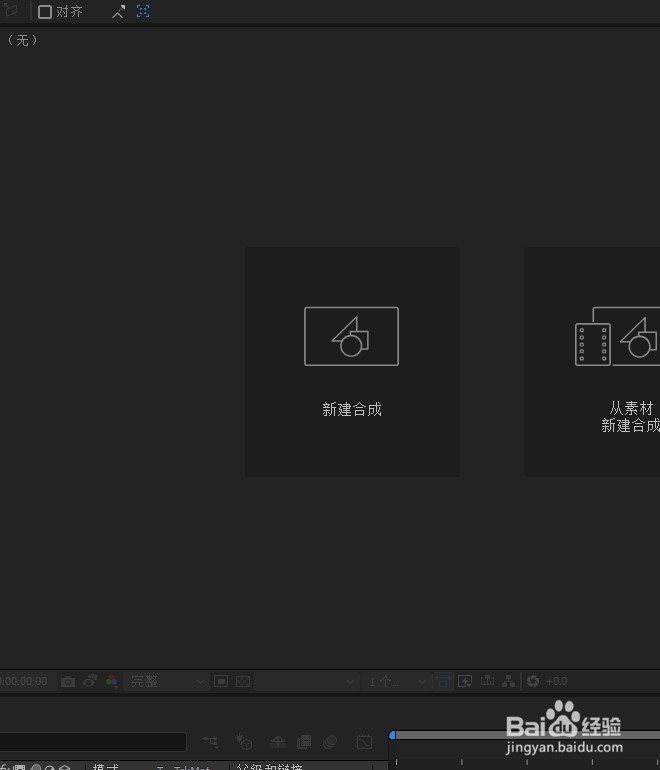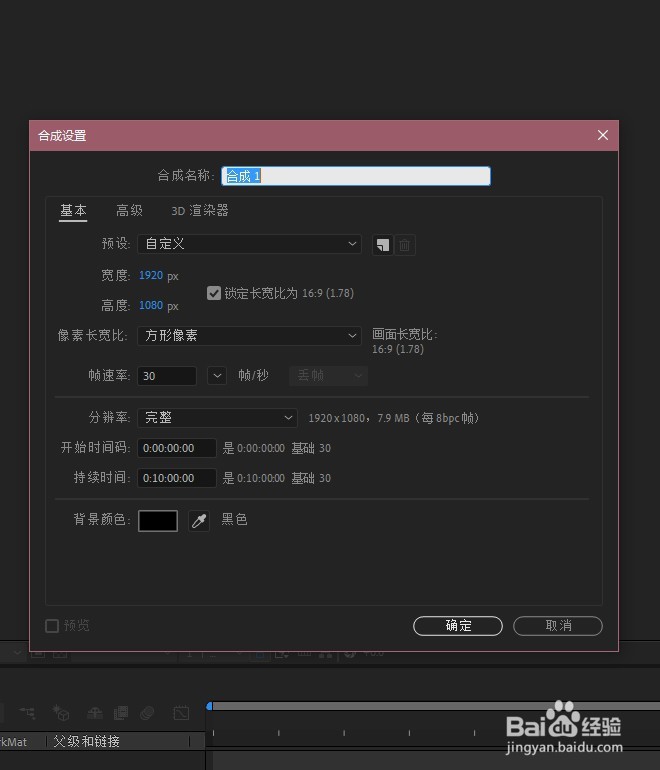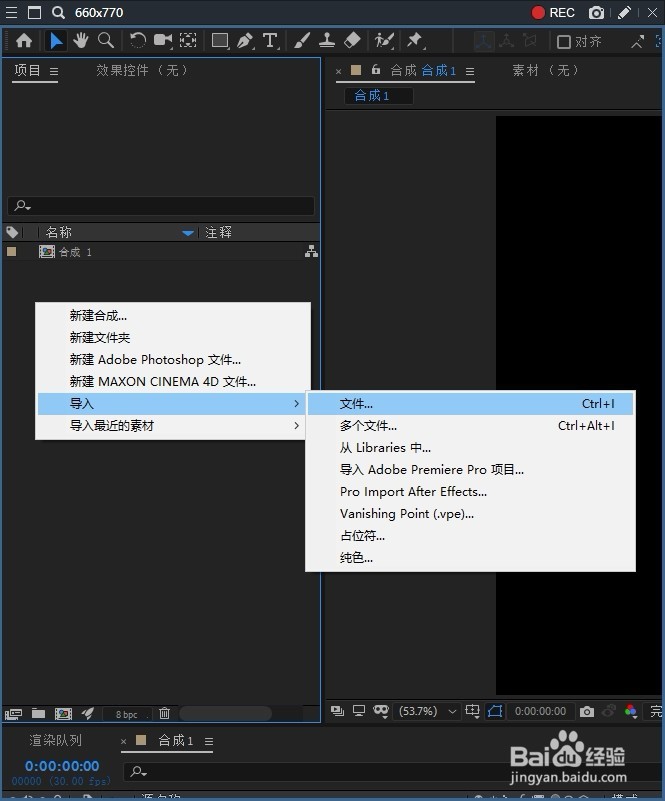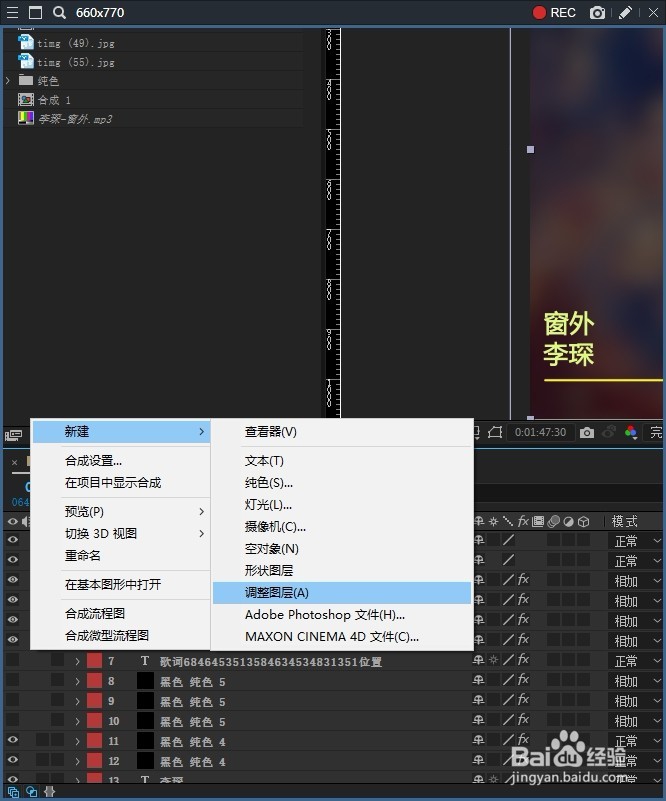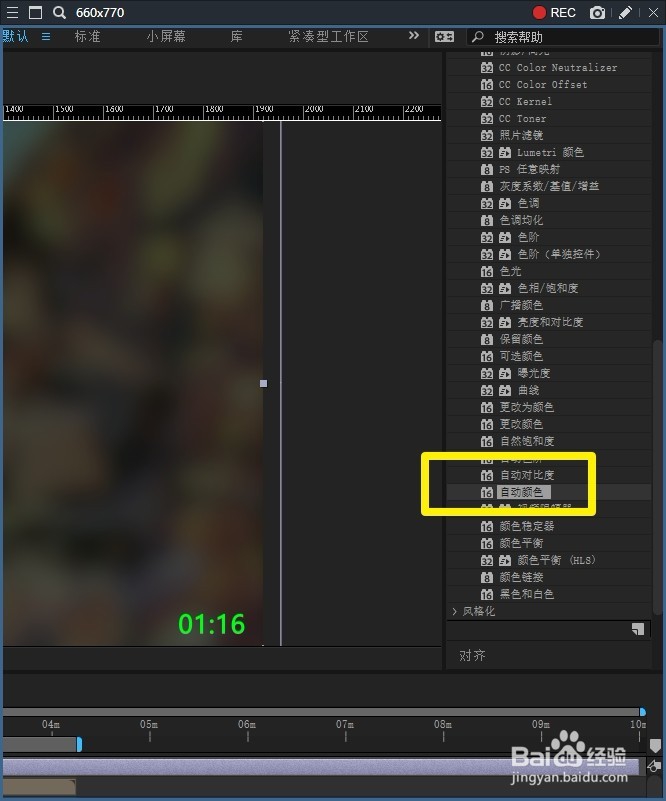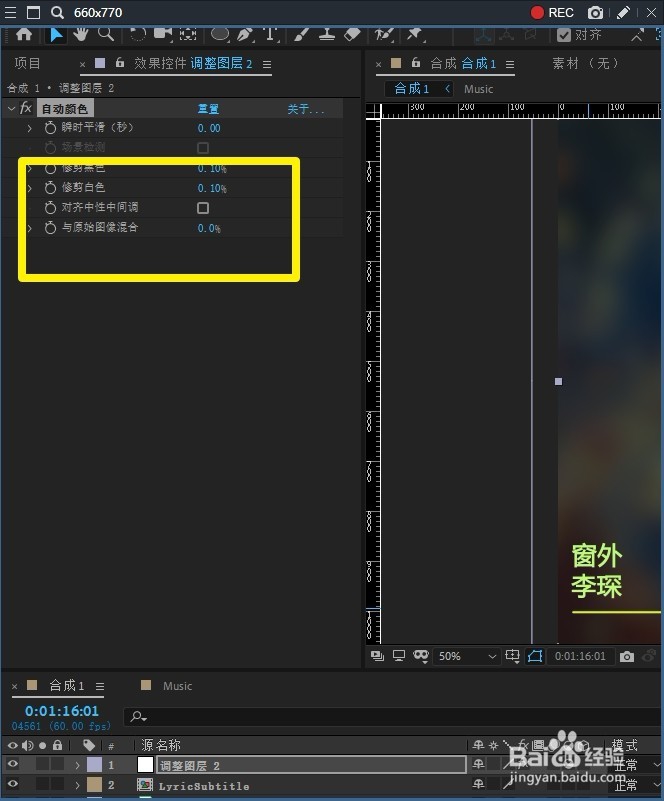Ae 2019 怎样在自动颜色效果中调整中性颜色
1、打开 Adobe After Effects CC 2019 ,点击页面中间的新建合成按钮
2、为新的合成输入一个新的名称,点击确定
3、在左侧项目面板中,选择需要导入的文件和素材
4、在页面左下方的合成序列面板当中,点击鼠标右键,选择新建一个空白的调整图层
5、在页面右侧的效果面板中找到这种颜色,双击添加到调整图层上面
6、在页面左侧的小空间当中,我们找到对其中性中间色调,然后左右滑动来根据自己的需要进行调节即可
声明:本网站引用、摘录或转载内容仅供网站访问者交流或参考,不代表本站立场,如存在版权或非法内容,请联系站长删除,联系邮箱:site.kefu@qq.com。
阅读量:40
阅读量:63
阅读量:22
阅读量:54
阅读量:71